Atnaujinimo klaidų ir kitų „Windows 11/10“ funkcijų ištaisymas iš naujo nustatant „Windows“ atnaujinimo įrankį

- 4580
- 308
- Pete Fahey Sr.
Atsisiuntimo ar įdiegimo klaidos „Windows 11“ arba „Windows 10“ yra viena iš labiausiai paplitusių OS vartotojų problemų ir paprastai turi maždaug tas pačias priežastis, dėl kurių galima pašalinti ir rankiniu būdu (kaip ištaisyti „Windows“ atnaujinimo centro klaidas), tačiau kartais tai yra patogiau ir greičiau naudoti komunalines paslaugas, skirtas tam būtent tam. Iš naujo nustatyti „Windows“ atnaujinimo įrankį yra viena iš šių programų, kuri siūlo ir papildomas galimybes išspręsti sistemos problemas.
Šioje apžvalgoje išsamiai apie „Windows“ atnaujinimo įrankio naudojimą, kad būtų galima ištaisyti problemas diegdami „Windows“ atnaujinimus, apie tai, kokius veiksmus atlieka šis naudingumas ir jo papildomos funkcijos, atliekamos. Artimoje temoje: sukurtos priemonės, kaip pašalinti „Windows 11“, „Windows 10“ problemų pašalinimas.
Parametrų iš naujo nustatymo ir talpyklos atnaujinimų iš naujo nustatymo atnaujinimo centro atkūrimas naudojant „Reset Windows“ atnaujinimo įrankį
Galite nemokamai atsisiųsti „Reset Windows“ atnaujinimo įrankio įrankį iš oficialios svetainės https: // wureSet.„Com-The Site“ rodo X64 „Windows“ versijos, 32 bitų sistemų (x86), „Diegimo“, nešiojamos programos versijos „ZIP“ archyve, diegimo programą, „ZIP“ archyve.
Prieš naudodamiesi naudingumu, rekomenduoju sukurti sistemos atkūrimo tašką: „Windows 11“ atkūrimo taškai, „Windows 10“ atkūrimo taškai, tuo atveju, jei procese kažkas nutiks ne taip.
Įdiegę „Reset Windows“ atnaujinimo įrankį, pradėkite programą administratoriaus vardu (dešiniuoju pelės mygtuku spustelėkite „Utility“ piktogramą - „Paleiskite administratoriaus vardu“), kiti veiksmai atrodo taip:
- Kalbos pasirinkimas: įveskite liežuvio numerį, spustelėkite Enter, sąraše yra rusų kalba. Jei vietoj Rusijos kalbos gaunate hieroglifus, palikite programą, įvesdami 0 (nulis), atidarykite Rusijos failą.txt užrašų knygelėje ir dar kartą išsaugokite jį tame pačiame aplanke, tačiau su ANSI kodavimu vietoj UTF-8 (jei teisės išsaugoti yra nepakankamai, išsaugokite į kitą vietą, pavyzdžiui, į darbalaukį ir tik tada nukopijuokite jį į Programos aplankas).

- Priėmusi licenciją (įvesties y), programoje bus pateiktas galimų veiksmų sąrašas.
- Tiesiog įveskite numerį ir paspauskite Enter. Kalbant apie „Windows“ atnaujinimo klaidų taisymą, mus domina antrasis punktas - „Windows Update“ komponentų atstatymas, ir jei tai nepadeda arba yra kitokia užduotis - galite kreiptis į kitus metodus.
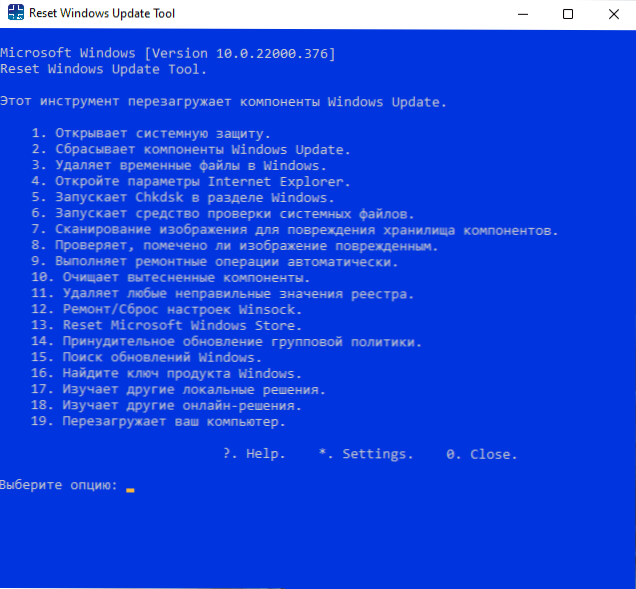
Galima įsigyti programoje:
- Sistemos apsaugos atidarymas - sistemos apsaugos parametrų atidarymas, skirtas nustatyti, naudoti ar sukurti atkūrimo taškus.
- Iš naujo nustatyti „Windows“ atnaujinimo komponentus - sustabdyti atnaujinimo paslaugas, valyti atnaujinimų talpyklą, pakartotinai registruoti ir paleisti atnaujinimo paslaugas.
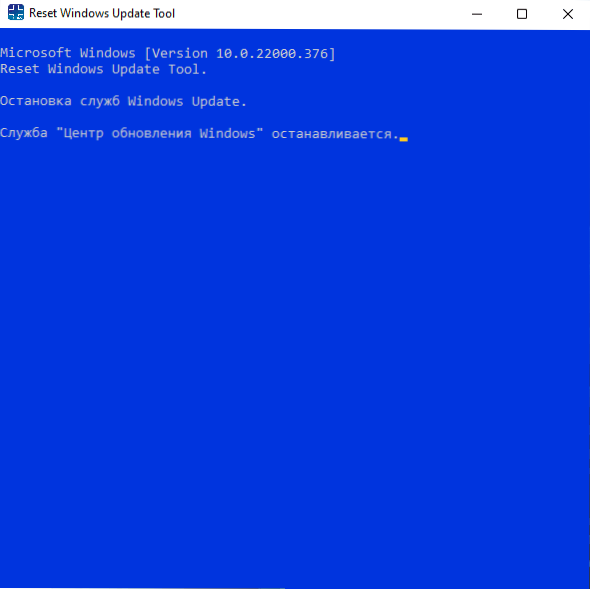
- „Windows“ laikinųjų failų ištrynimas - paprastas laikinų failų valymas, galite naudoti sistemos įrankius: Kaip išvalyti nereikalingų failų diską C, disko valymą naudojant „Windows 11“.
- „Internet Explorer“ parametrų atidarymas iš tikrųjų yra tai, kad daugelis šių parametrų veikia kitas naršykles.
- Sistemos skyriaus disko patikrinimo paleidimas.
- Pradėkite „Windows“ sistemos failų vientisumą.
- „Windows“ komponentų saugojimo vientisumo tikrinimas.
- Patikrinkite, ar saugykla dedama kaip pažeista.
- Automatinis komponentų saugojimo vientisumo patikrinimas ir atkūrimas.
- Valymo komponentai („Winsxs“ aplankai).
- „Nepriimamų registro verčių tikrinimas ir pašalinimas“ (kokios vertės ištrintos - aš tikrai nežinau, bet tuo pat metu sukuriama atsarginė kopija).
- „WinSock“ nustatymai RESET (kaip tinklo problemų pataisos dalis, daugiau informacijos: kaip iš naujo nustatyti „Windows 11“ tinklo parametrus, kaip iš naujo nustatyti „Windows 10“ tinklo parametrus).
- Iš naujo nustatykite „Microsoft Store“ parduotuvės problemas, diegdami ar atnaujindami programas.
- Priverstinė atnaujinti grupės politiką (jei kai kurie politikai buvo sukonfigūruoti, bet netaikomi).
- Ieškokite „Windows“ atnaujinimų - pradedama ieškoti atnaujinimų atnaujinimo centre.
- „Windows“ produkto klavišo rodymas (mano atveju nerodė).
- „Windows“ problemų pašalinimo priemonių paleidimas.
- Atidaromas puslapis „Microsoft“ svetainėje su informacija apie dabartinių versijų „Windows“ įdiegimą.
Visi pateikiami veiksmai gali būti atliekami rankiniu.
- « Kaip parodyti ar paslėpti paslėptus ir sistemos failus bei aplankų „Windows 11“
- Koks $ „WinReagent“ aplankas „Windows 11“ ir „Windows 10“ ir ar jį galima ištrinti »

